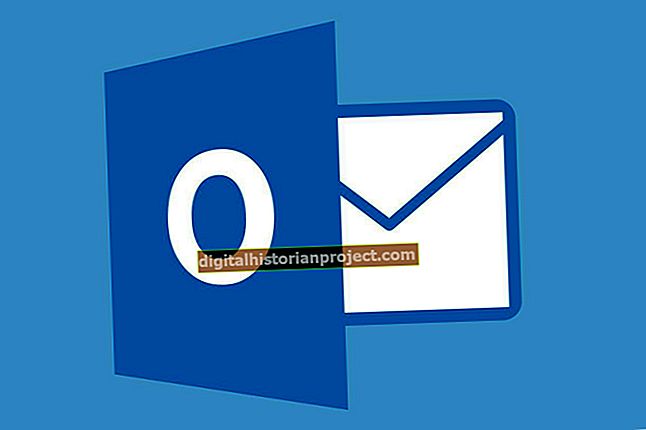Не морате да преносите сваку појединачну е-пошту на спољни чврсти диск; Мицрософт Оутлоок може извести све ваше поруке у једну датотеку ради лакшег транспорта. Помоћу чаробњака за увоз и извоз претворите садржај свог поштанског сандучета у личне фасцикле или ПСТ датотеку; ову датотеку можете да увезете у било који клијент е-поште који подржава Мицрософт Оутлоок. Ако желите да копирате само пословне поруке кључне речи на други диск, направите нову фасциклу у пријемном сандучету и преместите релевантне е-адресе на ново место. Можете одабрати да извезите ту одређену фасциклу у чаробњаку.
1
Отворите свој налог у програму Мицрософт Оутлоок. Кликните на „Датотека“, „Отвори и извези“, а затим на „Увези / извози“.
2
Изаберите „Извези у датотеку“ у чаробњаку за увоз и извоз, а затим кликните на „Даље“.
3
Кликните на „Датотека података Оутлоок (.пст)“, а затим на „Даље“. Изаберите „Инбок“ као фасциклу за извоз или проширите „Инбок“ и изаберите одговарајућу фасциклу. Кликните на „Даље“.
4
Повежите спољни погон са рачунаром. Кликните на „Откажи“ ако се на екрану појави дијалошки оквир.
5
Кликните на „Прегледај“, изаберите спољни диск са листе уређаја за складиштење, а затим креирајте име за резервну датотеку. Кликните на „У реду“.
6
Кликните на „Даље“, а затим на „Заврши“. Да бисте осигурали поруке, унесите лозинку када се то затражи, а затим кликните на „У реду. У супротном кликните на„ Откажи “.